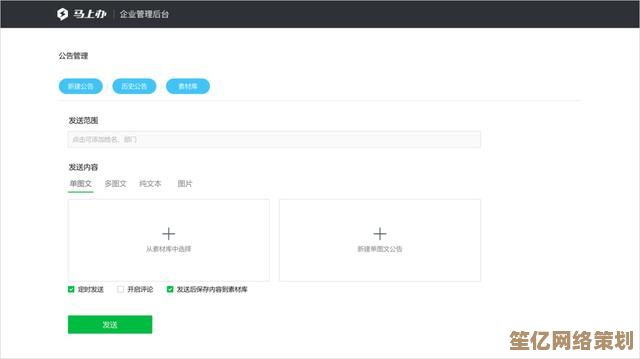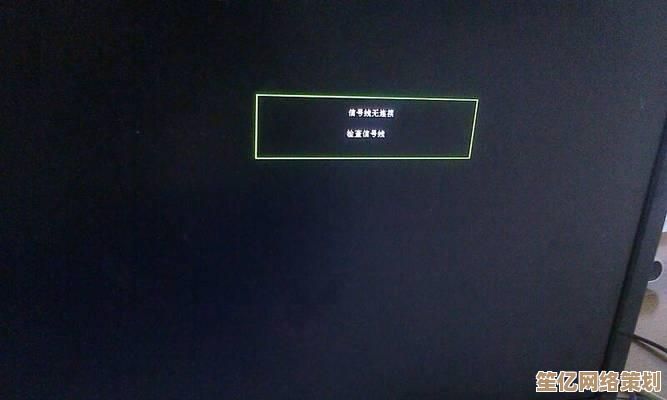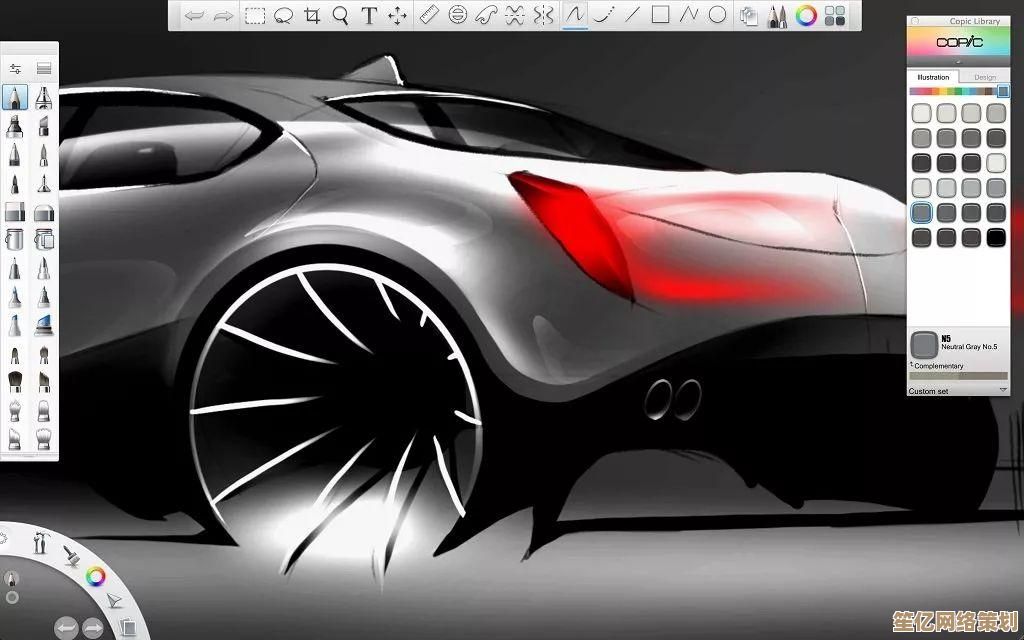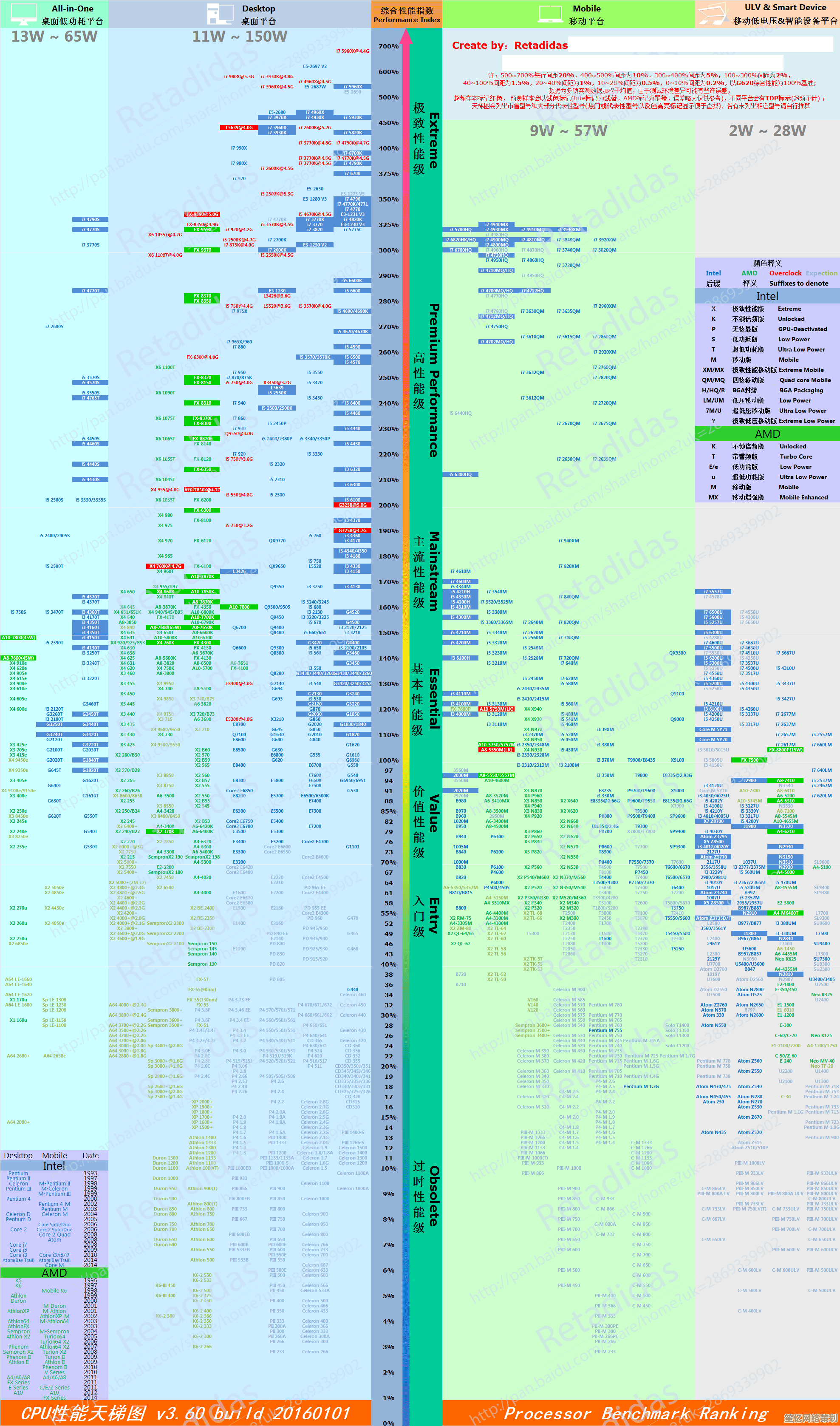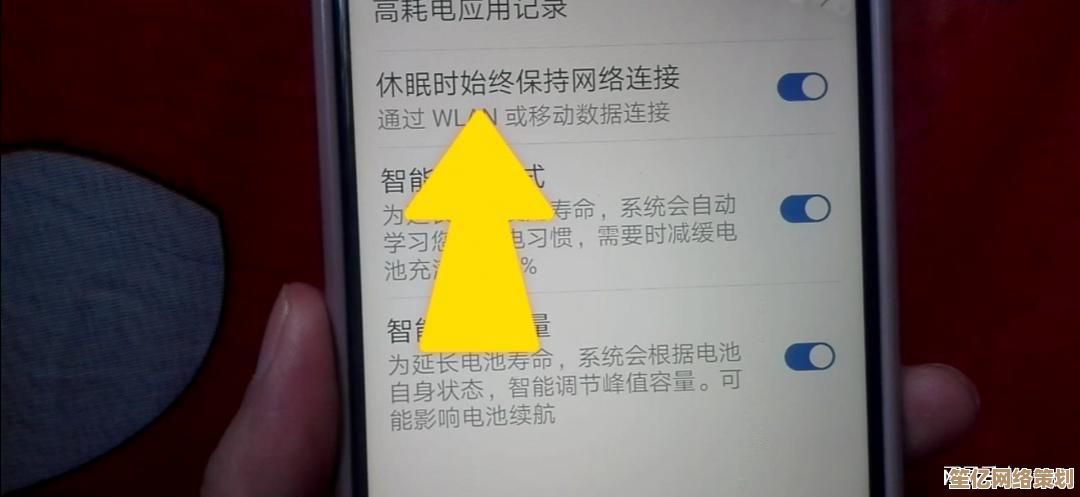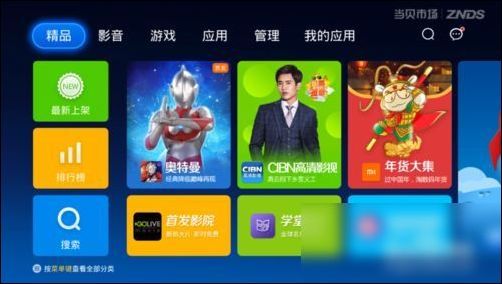电脑自动开机不求人:详细图文教程助你轻松搞定
- 问答
- 2025-10-02 05:12:51
- 1
详细图文教程助你轻松搞定
你是不是也遇到过这种情况:早上急着上班,手忙脚乱地按开机键,结果电脑慢吞吞地启动,等得人心急火燎😫?或者周末想懒个床,但又得爬起来开电脑下载东西?别急,今天我就来分享一个超实用的技巧——设置电脑自动开机,这功能我捣鼓了好一阵子,中间还踩过几个坑,但最终搞定的时候真的超有成就感!下面是我的经验总结,希望能帮你少走弯路。
为什么要自动开机?
其实一开始我也觉得这功能有点鸡肋——开机键按一下不就行了?但后来发现,自动开机特别适合我这种记性差又爱拖延的人。
- 工作日早晨定时开机,等我洗漱完电脑已经就绪,直接开始工作💻;
- 晚上挂机下载大文件(比如游戏更新包),设置凌晨自动开机,不吵不耗电;
- 偶尔远程办公时,提前让电脑自己启动,不用求别人帮忙按电源(我有次让室友帮忙,结果他按成了重启……)。
图文教程来了!(以Win10系统为例)
步骤1:进入BIOS设置 重启电脑,在开机瞬间狂按Delete键或F2键(不同主板按键不同,我的华硕主板是Del,朋友的惠普居然是F10😅),如果没进去,就多试几次,别放弃!
步骤2:找到电源管理选项 进入BIOS后,用键盘方向键切换到Advanced(高级)或Power选项卡,这里界面可能全是英文,别慌!我当初也懵了,差点手滑点错,找到类似APM Configuration或Power On By RTC的选项(每个主板名字可能不同)。
步骤3:设置定时开机 选中RTC Alarm或Resume By RTC,把Disabled改成Enabled,然后设置时间和频率:
- Date:输入日期(0表示每天,1-31表示具体某天);
- Hour/Minute/Second:按24小时制设置时间(比如7:30:00)。 ⚠️注意:时间别设太早,我有次设了5点开机,结果电脑风扇声直接把室友吵醒了……
步骤4:保存并退出 按F10保存设置,选择Yes,电脑会重启,之后每天到点就会自动开机啦!
个人翻车案例分享
第一次尝试时,我设了早上7点开机,结果第二天电脑毫无反应……后来发现是因为我笔记本电池没插电源🔋!大部分电脑需要连接电源才能触发自动开机,有些老主板不支持这功能(我2015年的联想笔记本就失败了,但台式机没问题)。
懒人备用方案
如果BIOS设置太复杂,可以试试用任务计划程序(Win10自带):
- 搜索并打开“任务计划程序”;
- 创建任务→触发器→新建→选择“按时段”;
- 操作中选择“启动程序”,输入explorer.exe(或者你想开的软件);
- 但注意:这方法需要电脑处于睡眠或休眠状态,完全关机不行哦!
最后碎碎念
自动开机虽然是小功能,但真的能提升幸福感~尤其适合学生党、上班族或者挂机党,不过别学我设凌晨3点开机下电影,结果硬盘咔咔响了一夜……(后悔.jpg),如果你试了成功,欢迎告诉我!如果失败了,可能是主板限制,换个思路试试远程开机软件也行~
💡小提示:长期不用时记得关掉这功能,免得电脑偷偷自己嗨起来😂。

本文由称怜于2025-10-02发表在笙亿网络策划,如有疑问,请联系我们。
本文链接:http://waw.haoid.cn/wenda/16574.html